
Owen Little
0
4327
335
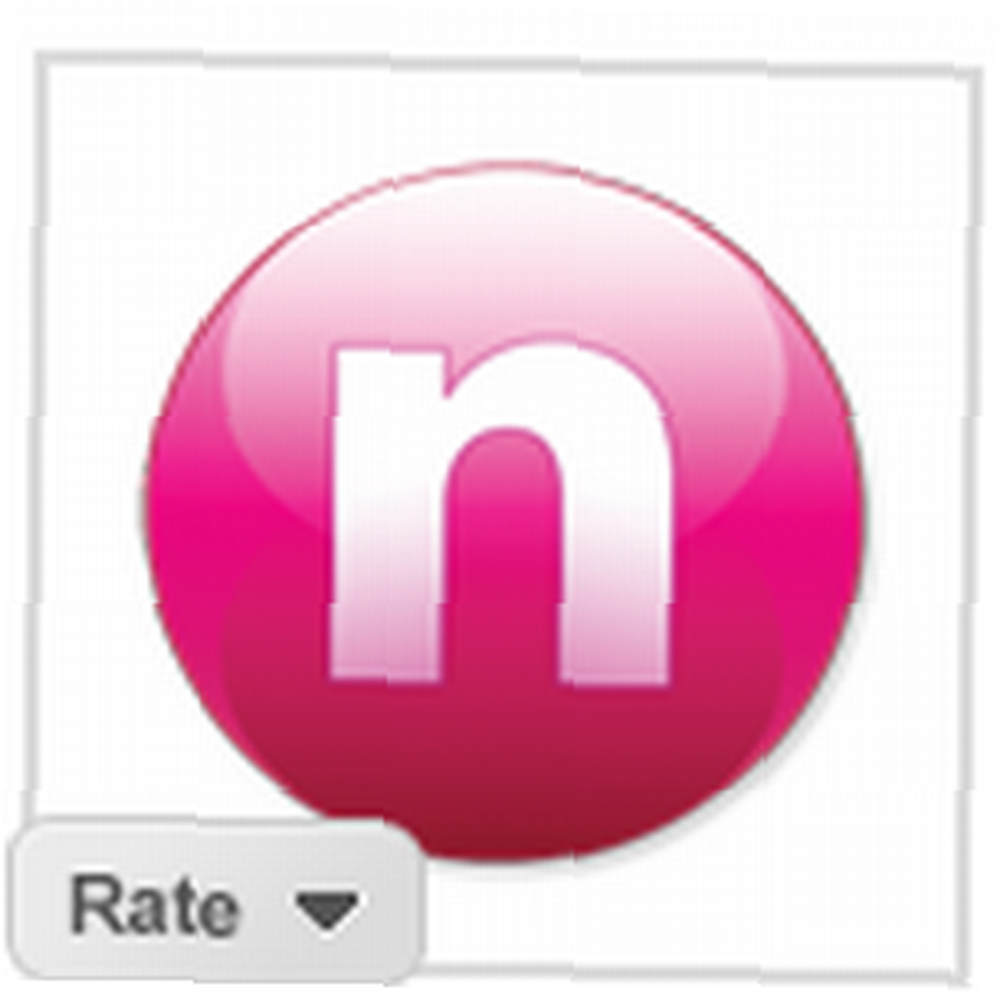 Les PDF sont excellents, il n’ya pas d’argumentation. Mais la lecture et la modification de fichiers PDF peuvent devenir assez lourdes, en particulier lorsque le principal concurrent est Adobe Acrobat, dont vous pourriez avoir besoin pour vendre votre maison afin d’acheter.
Les PDF sont excellents, il n’ya pas d’argumentation. Mais la lecture et la modification de fichiers PDF peuvent devenir assez lourdes, en particulier lorsque le principal concurrent est Adobe Acrobat, dont vous pourriez avoir besoin pour vendre votre maison afin d’acheter.
Nitro PDF Reader est une option gratuite formidable dont nous avons parlé. Convertir n'importe quel fichier au format PDF à l'aide de Nitro Reader [Windows] Convertir n'importe quel fichier au format PDF à l'aide de Nitro Reader [Windows] ici auparavant et aujourd'hui, Nitro rajeunit mon frère sous la forme de Nitro PDF Reader 2. Cette nouvelle version nous a permis de jeter un premier coup d’œil, et je vais vous expliquer toutes les nouvelles fonctionnalités (et quelques-unes des anciennes) impressionnantes que j’ai trouvées particulièrement utiles..
Commencer
Le téléchargement et l'installation sont aussi simples que possible. Il n'y a pas d'options supplémentaires lors de l'installation, bien que le processus lui-même soit assez long. Lorsque vous exécutez Nitro Reader 2 pour la première fois, il vous demande si vous souhaitez en faire votre visionneuse PDF par défaut, et ce même si l'ancienne version de Nitro Reader était déjà votre visionneuse par défaut. Cliquez sur “Non” automatiquement sans lire le message, vous devriez faire attention lorsque vous exécutez le programme pour la première fois.
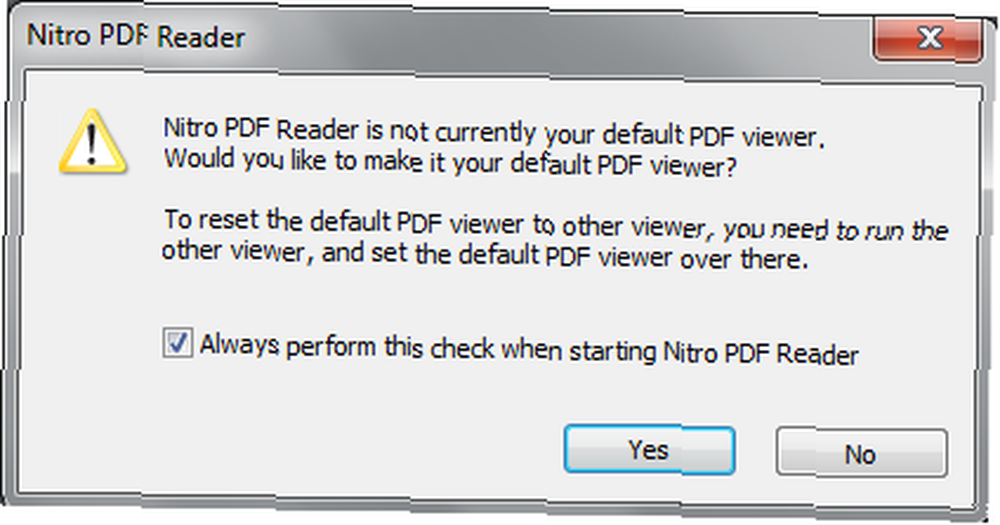
Intégration du navigateur
Une des nouvelles fonctionnalités intéressantes de Nitro Reader 2 est censée être l'intégration de navigateur. L’intégration de Foxit dans Firefox s’est avérée difficile, j’étais ravi d’essayer cette.
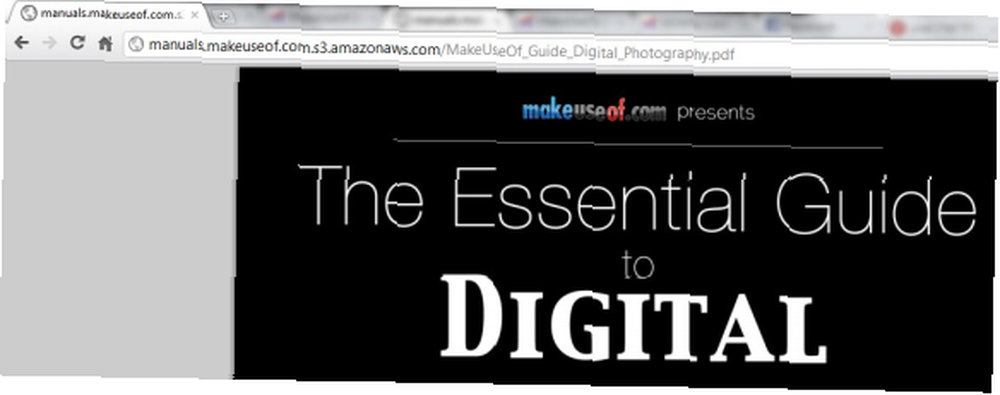
Malheureusement, peu importe les efforts que j'ai déployés, Nitro Reader 2 n'ouvrirait pas les fichiers PDF dans mes navigateurs (Firefox, Chrome et IE). Au début, j’imaginais que c’était un problème de visionneuse par défaut, mais même après avoir désinstallé mon visualiseur précédent, Nitro n’a pas pris le contrôle des fichiers PDF et je ne pouvais pas l’utiliser pour ouvrir des fichiers PDF dans mes navigateurs. Peut-être aurez-vous plus de chance.
Extraction de textes et d'images
Une autre fonctionnalité de Nitro Reader 2 est sa capacité à extraire du texte et des images d’un fichier PDF. Ce n'est pas une nouvelle fonctionnalité, mais elle est supposée être améliorée dans cette version. L’extraction est très simple: la barre d’outils contient de gros boutons d’extraction et vous pouvez facilement extraire du texte ou des images à partir de votre PDF..
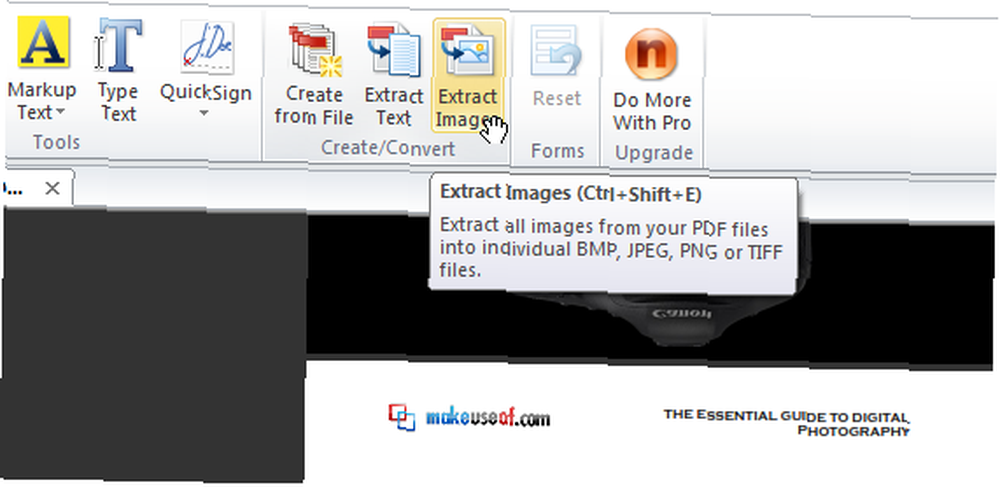
Cette fonctionnalité a très bien fonctionné et a été très rapide, d'autant plus que je l'ai essayée sur un très gros PDF riche en images. Il proposait de nombreuses options, telles que l'ajout de sauts de ligne après un nombre spécifique de caractères pour le texte ou la sélection d'un format d'image spécifique pour les images couleur ou monochromes..
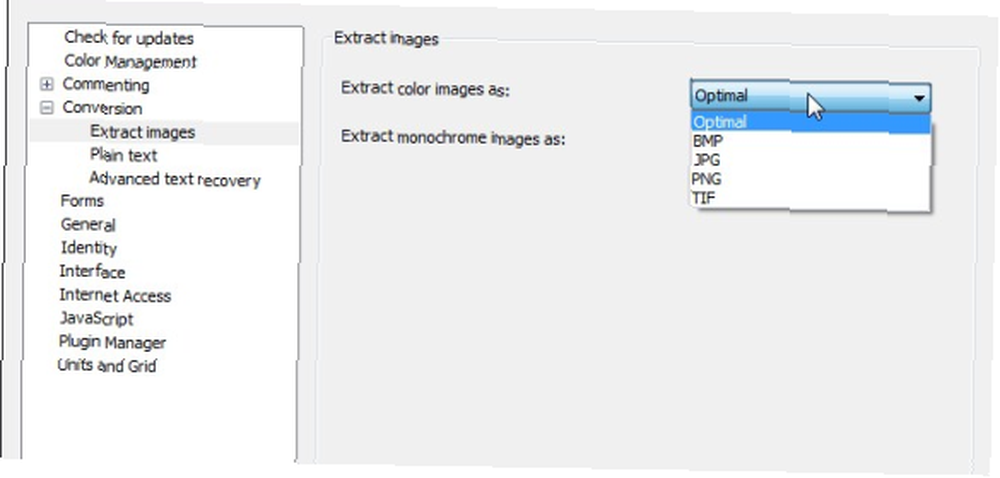
Vous pouvez même choisir d'ouvrir automatiquement les fichiers après la création, mais si l'extraction a créé de nombreux fichiers image, le dossier n'est ouvert que par tous les fichiers, ce qui est à la fois intelligent et avantageux..
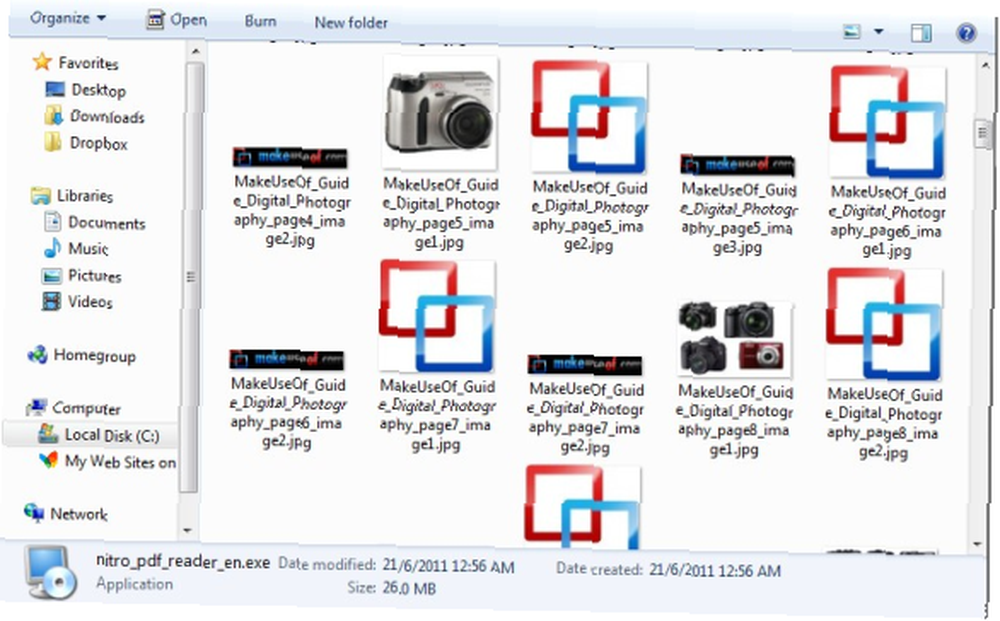
Création de PDF
J'ai ensuite essayé de créer un fichier PDF à partir d'un document Word. J'ai dû le faire récemment, et je l'ai fait en utilisant le “Enregistrer au format PDF ou XPS” complément pour MS Word, qui l'a fait très rapidement. J'étais curieux de savoir ce que le nouveau Nitro Reader 2 avait à offrir dans ce domaine.
L’outil de création de PDF offre bien plus qu’un simple logiciel “Enregistrer sous… ”. Vous pouvez contrôler le type de sortie que vous obtenez (Web, bureautique ou impression), vous pouvez demander à Nitro Reader 2 de convertir les couleurs de vos images, de contrôler la taille des pages de la sortie et même de conserver votre nouveau fichier PDF au format paysage..
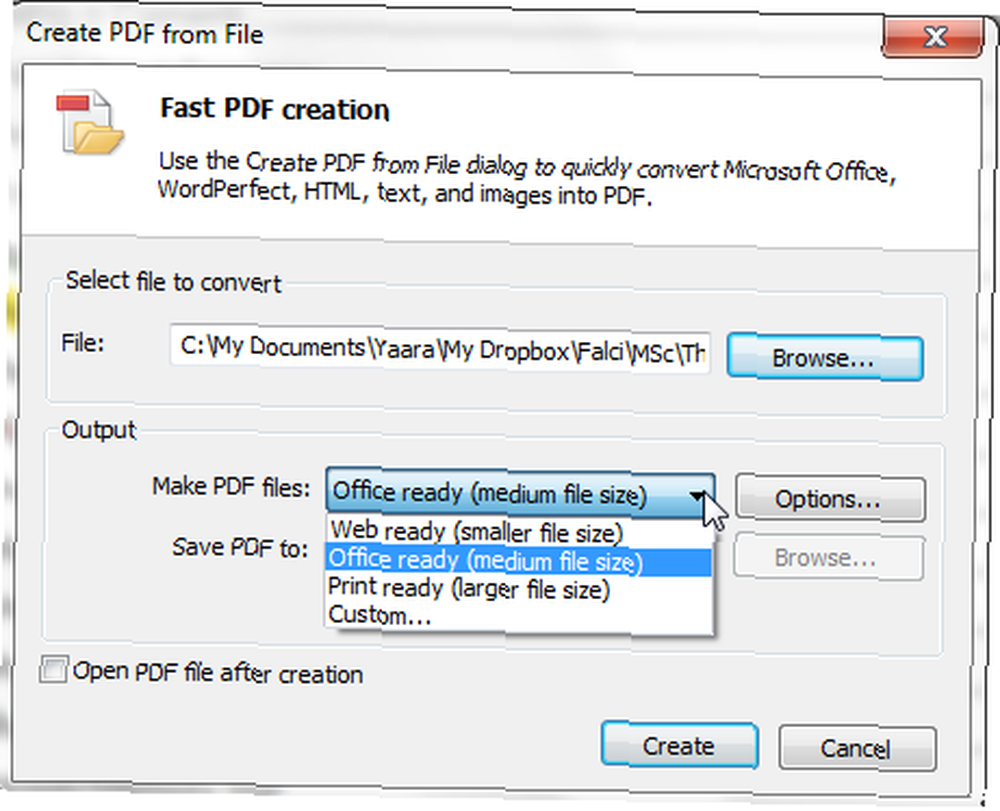
J'ai essayé de créer un PDF qui convertira toutes mes images en niveaux de gris. La première fois que je l'ai essayé, la création de PDF a été très lente et il a fallu environ une minute à Nitro Reader 2 pour créer mon PDF, mais j'ai contribué au fait qu'il fallait convertir mes images. Mais hélas, lorsque j'ai reçu mon nouveau PDF, les images étaient toujours en couleur. J'ai essayé plusieurs fois de plus, et je dois dire que la conversion elle-même était de plus en plus rapide, la dernière ne prenant que quelques secondes, mais mes photos refusaient toujours de perdre leur couleur..
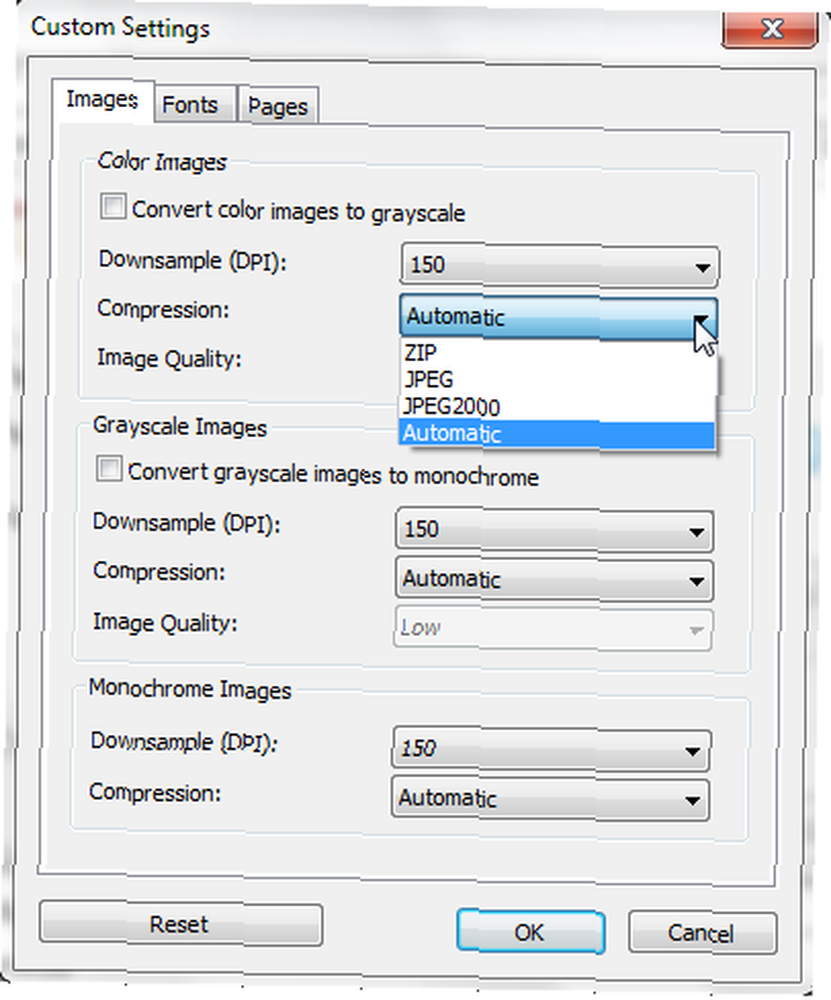
Une petite bizarrerie dans la conversion réside dans le fait qu’elle a montré deux barres de progression sans raison apparente. Lorsque celui du bas a atteint 100%, celui du haut a tout simplement disparu. Je ne sais pas pourquoi ils étaient tous les deux nécessaires.
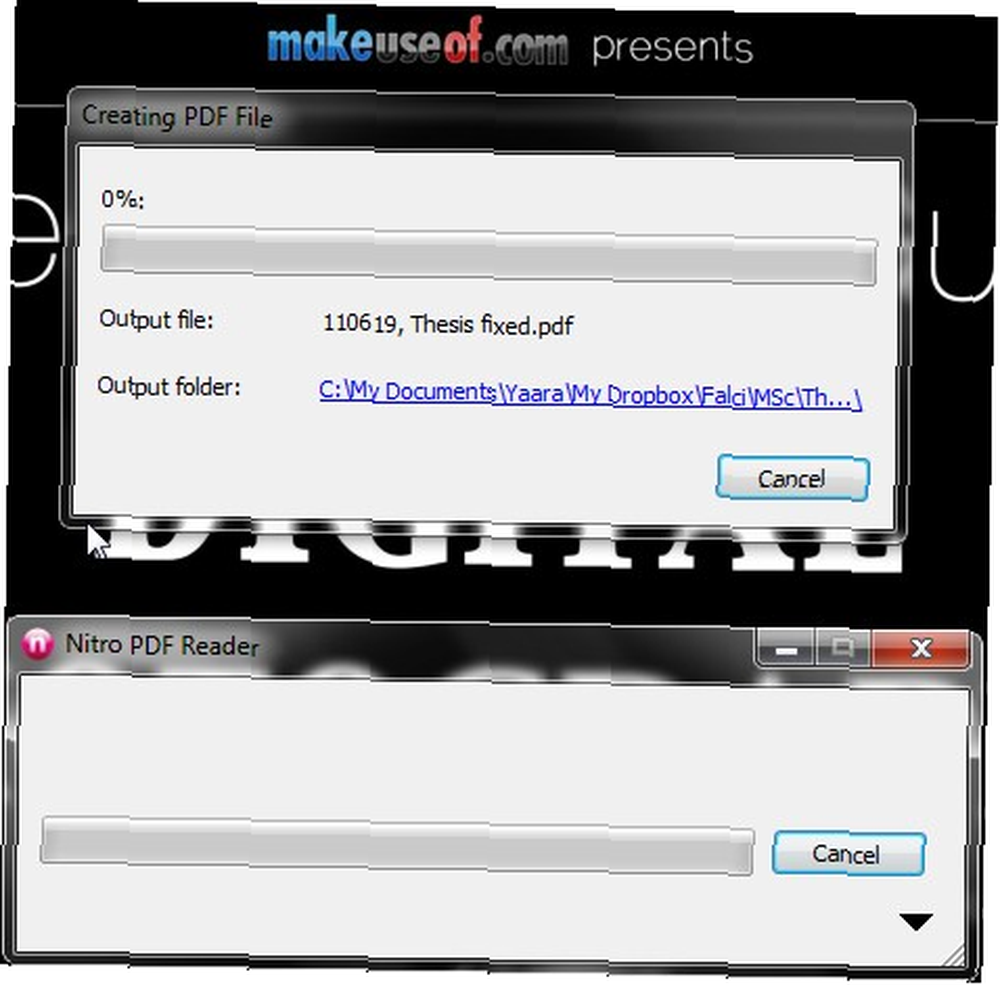
Faits marquants et annotations
Permettez-moi de dire ceci: les points saillants et les options d'annotation de Nitro Reader 2 sont de loin les meilleurs que j'ai vus dans un lecteur PDF. Tout d'abord, vous ne devez pas seulement mettre en évidence, vous devez également souligner et croiser. Chacune d’elles a sa propre couleur, que vous pouvez bien sûr changer en cliquant avec le bouton droit de la souris sur la surbrillance et en choisissant “Propriétés”.
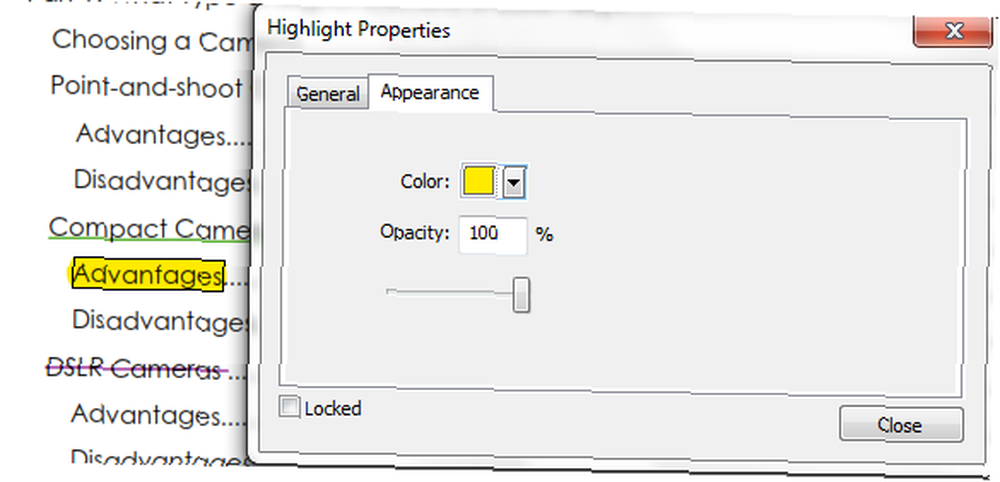
Vous pouvez également ajouter une note à chaque type de surbrillance, qui obtiendra automatiquement la couleur de la surbrillance. Dans les propriétés, vous pouvez changer l'auteur et le sujet de la note, et vous pouvez même répondre à une note ou à une surbrillance laissée par quelqu'un d'autre..
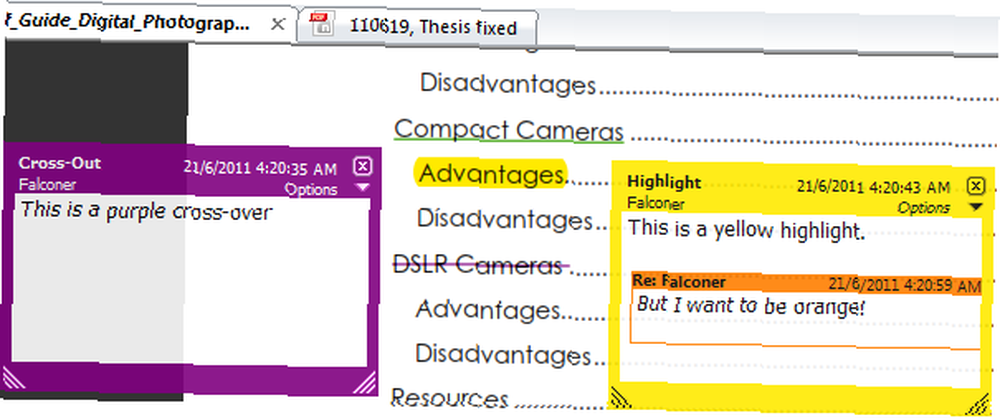
Vous pouvez également ajouter des notes autocollantes où vous le souhaitez sur le document et le personnaliser à votre guise, de la même manière que les notes surlignées..
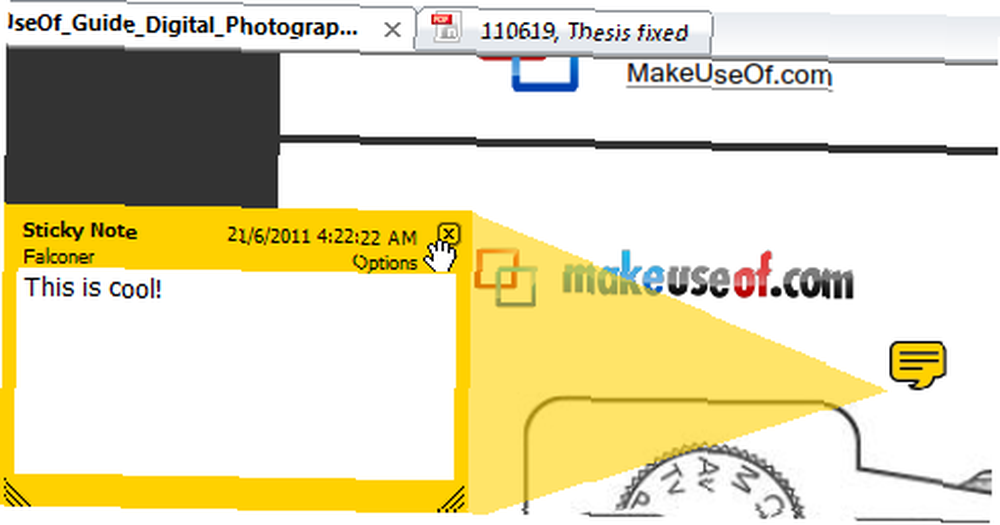
Personnalisation
Je ne parlerai pas de toutes les façons dont vous pourrez personnaliser Nitro Reader 2. Je pourrais rester en train d'écrire jusqu'à demain matin. Je vais juste souligner quelques points que j'ai trouvés particulièrement utiles ou réfléchis.
Nitro Reader 2 comporte une barre d’accès rapide, semblable à Office, qui peut être personnalisée très facilement. Ce que j'ai le plus aimé, c'est de pouvoir cliquer avec le bouton droit de la souris sur l'un des boutons et de simplement les ajouter à la barre d'outils Accès rapide. Vous pouvez choisir d’avoir la barre d’outils sous les boutons ou au-dessus des boutons et d’avoir uniquement la barre d’outils et aucun bouton..
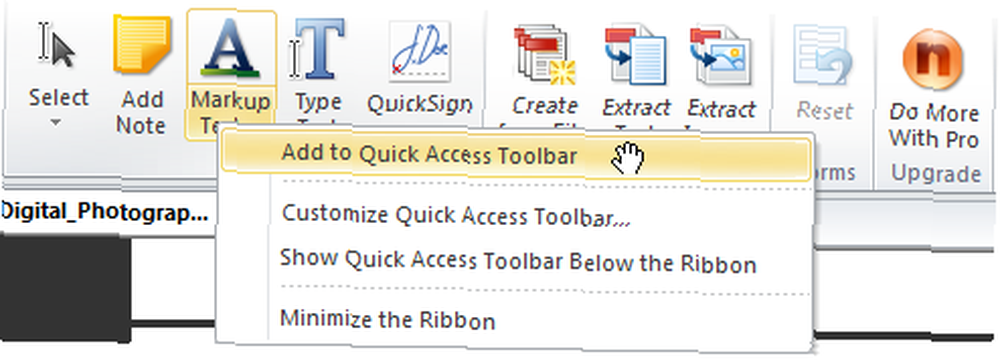
Une autre option très mignonne, qui est nouvelle pour cette version, est la possibilité de se débarrasser de la “Faire plus avec pro” bouton qui vous envoie sur le site Web de Nitro où vous pouvez acheter la version pro. Si vous n'aimez pas l'apparence du bouton ou si vous voulez simplement que l'interface soit aussi minimaliste que possible, vous pouvez aller dans Préférences -> Interface et décocher “Afficher le bouton Plus avec Pro de l'onglet Accueil”. Et juste comme ça, c'est parti!
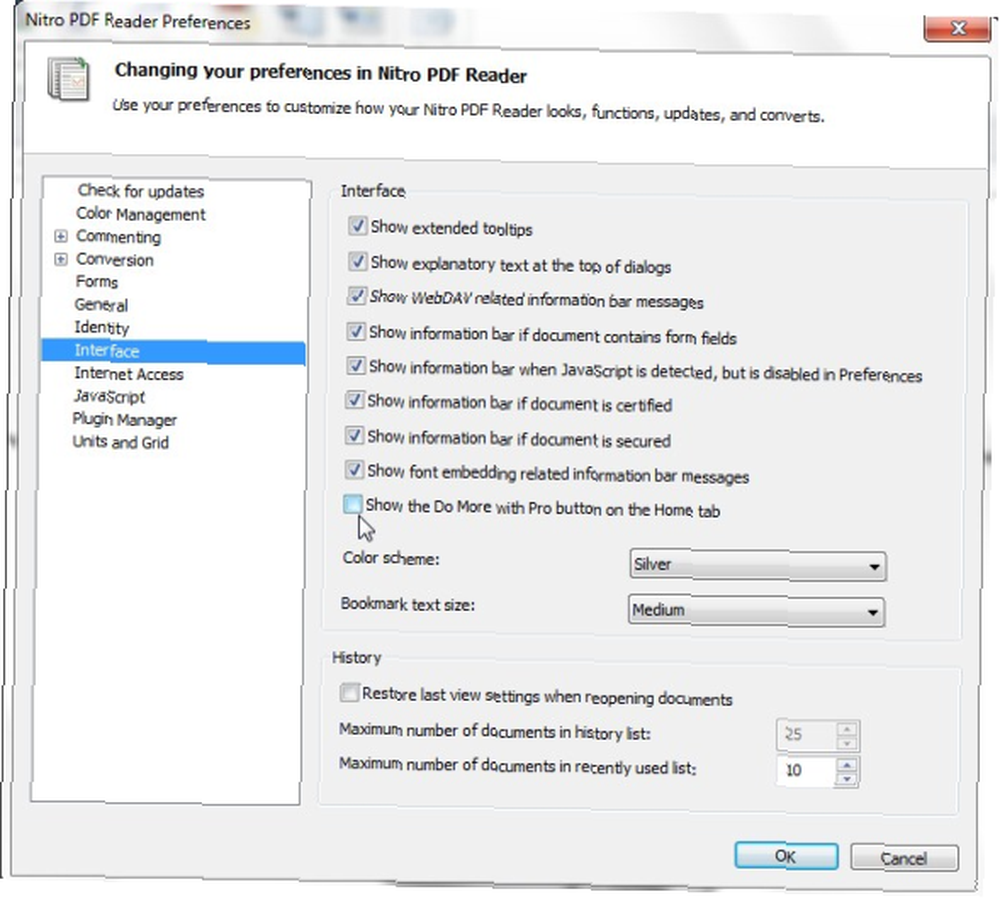
Conclusions
Nitro PDF Reader 2 présente de nombreuses fonctionnalités que je n’ai même pas abordées, comme la possibilité de créer un tampon de signature à partir d’une image numérisée de votre signature ou la possibilité d’envoyer un PDF par courrier électronique à une personne du programme (si vous le souhaitez. re utilisant un client de messagerie).
Le nouveau Nitro PDF Reader 2 constitue une nette amélioration par rapport aux autres lecteurs de PDF gratuits, du moins ceux que j'ai essayés. Il est rapide et réactif, et même les PDF volumineux et riches se chargent rapidement. Je serais heureux de voir l’intégration du navigateur fonctionner ou d’apprendre pourquoi cela n’a pas fonctionné pour moi. Lorsque cela se produira, j’adopterai volontiers Nitro Reader 2 comme lecteur de PDF par défaut. Je pourrais même le faire maintenant, juste parce que j'aime les faits saillants et les notes tellement.
Alors, qu'as-tu pensé de la nouvelle version de Nitro Reader? Avez-vous trouvé des insectes que j'ai manqués? Les choses fonctionnent-elles mieux toi? Partagez votre expérience dans les commentaires.











